La gamme de casques audio et de casques de jeu SADES est conçue pour offrir une immersion sonore exceptionnelle pendant les sessions de jeu. Leur conception soignée, avec une attention particulière aux matériaux, se distingue. Cependant, certains utilisateurs ont rencontré des difficultés, notamment le problème de la non-reconnaissance du casque SADES par Windows 10. Ce souci est parfois signalé dès l’acquisition d’un casque neuf, créant une frustration quant à sa non-détection. Si vous êtes à la recherche de solutions avant d’envisager un remplacement, cet article est fait pour vous. Des dysfonctionnements au sein de Windows peuvent également empêcher la bonne reconnaissance d’un casque. Cet article explore diverses méthodes de dépannage pour résoudre efficacement ce problème.
Solutions pour un casque SADES non reconnu par Windows 10
Avant de plonger dans les solutions, examinons quelques causes potentielles de ce problème.
- Interférences avec Cortana
- Casque désactivé
- Problèmes de pilotes
- Conflits avec le contrôle exclusif
- Problèmes d’améliorations audio
- Problèmes de format audio
- Problèmes liés aux applications Realtek
Remarque importante : Les méthodes présentées impliquent des modifications des pilotes audio. Avant toute désinstallation, modification ou réinstallation, il est vivement conseillé de créer un point de restauration système pour parer à d’éventuels problèmes.
Méthode 1 : Dépannage de base
Commencez par ces étapes de dépannage fondamentales pour essayer de résoudre le problème.
1A. Nettoyage des connecteurs
Des particules de poussière peuvent parfois perturber la connexion avec l’ordinateur. Utilisez de l’alcool isopropylique pour nettoyer délicatement les broches du casque. Pour les ports audio de 3,5 mm, l’air comprimé peut être une solution efficace pour nettoyer le port. À défaut, un coton-tige peut être utilisé avec précaution.

Image par Stephanie Robertson de Pixabay
1B. Remplacement du câble
Un câble endommagé peut empêcher Windows de reconnaître le casque. Si votre modèle prend en charge les câbles détachables, remplacez-le pour vérifier si cela résout le problème de reconnaissance.
1C. Essai sur un autre port
Si votre ordinateur dispose de plusieurs ports audio, essayez de connecter le casque sur un autre. Si le casque fonctionne sur le nouveau port, il est possible que le port initial soit défectueux. Si vous n’avez qu’un seul port audio, un adaptateur USB vers audio peut être une solution. Il existe de nombreux modèles disponibles sur le marché.
1D. Vérification de l’état du casque
Assurez-vous que votre casque SADES n’a pas été désactivé par erreur. Voici les étapes pour le vérifier :
- Branchez votre casque à votre ordinateur.
- Faites un clic droit sur l’icône du haut-parleur (en bas à droite de l’écran) et cliquez sur « Sons ».
- Allez dans l’onglet « Lecture » pour voir les périphériques audio connectés.
- Si aucun périphérique n’est activé ou si le message « Aucun périphérique audio n’est installé » s’affiche, faites un clic droit sur l’écran et sélectionnez « Afficher les périphériques désactivés ».
- Les périphériques désactivés seront visibles. Faites un clic droit sur votre casque et sélectionnez « Activer ».
- Cliquez sur « OK » pour valider les modifications.

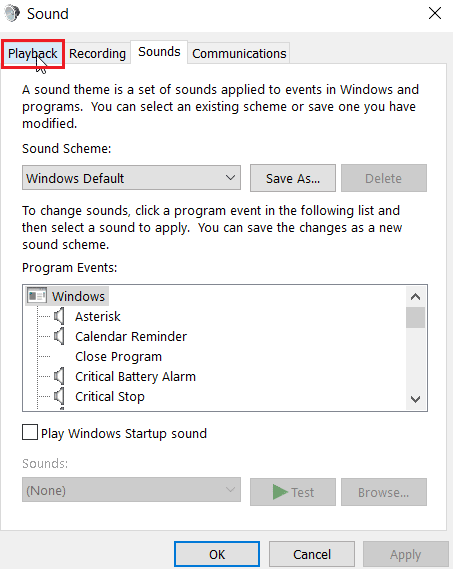
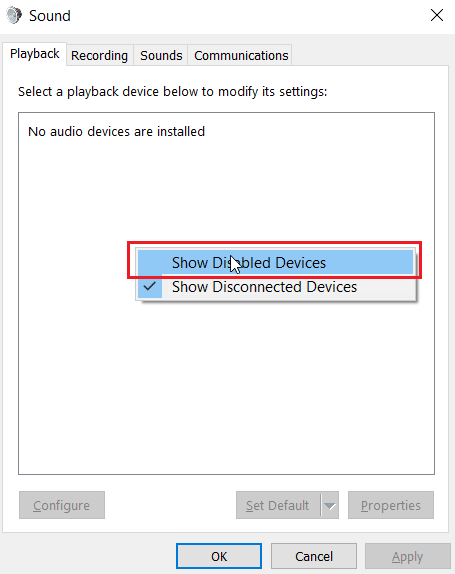
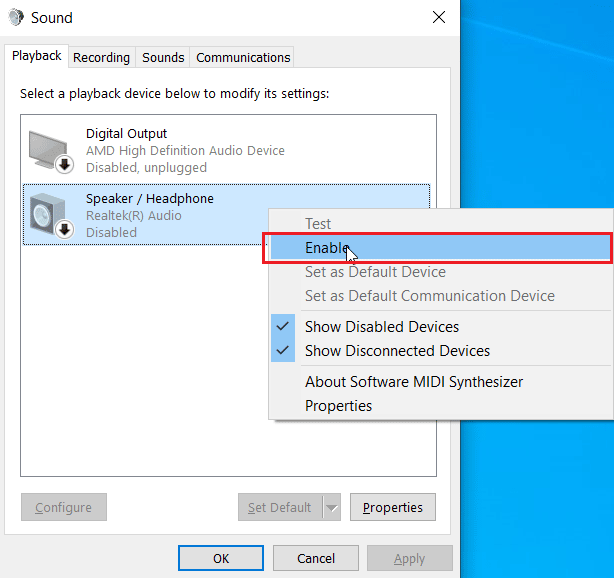
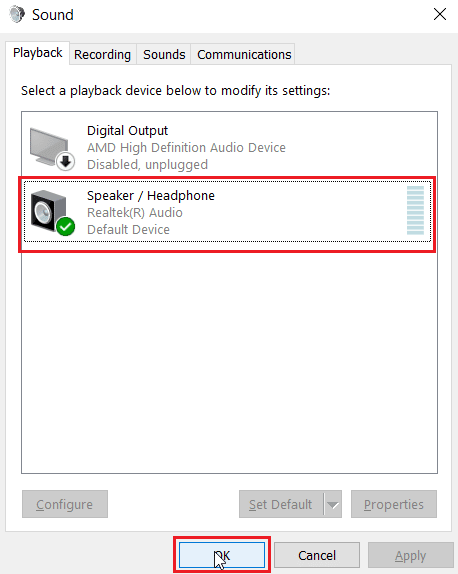
1E. Utilisation de l’utilitaire de résolution des problèmes audio
Windows intègre un utilitaire qui peut vous guider dans la résolution des problèmes audio et réparer le problème de reconnaissance du casque SADES. Voici comment l’utiliser :
- Ouvrez les paramètres de dépannage en utilisant la barre de recherche Windows. Cliquez sur « Ouvrir ».
- Faites défiler et sélectionnez l’utilitaire « Résolution des problèmes de lecture audio ».
- Cliquez sur « Exécuter l’utilitaire de résolution des problèmes ».
- Attendez que l’utilitaire détecte les problèmes.
- Suivez les instructions à l’écran pour appliquer les correctifs.
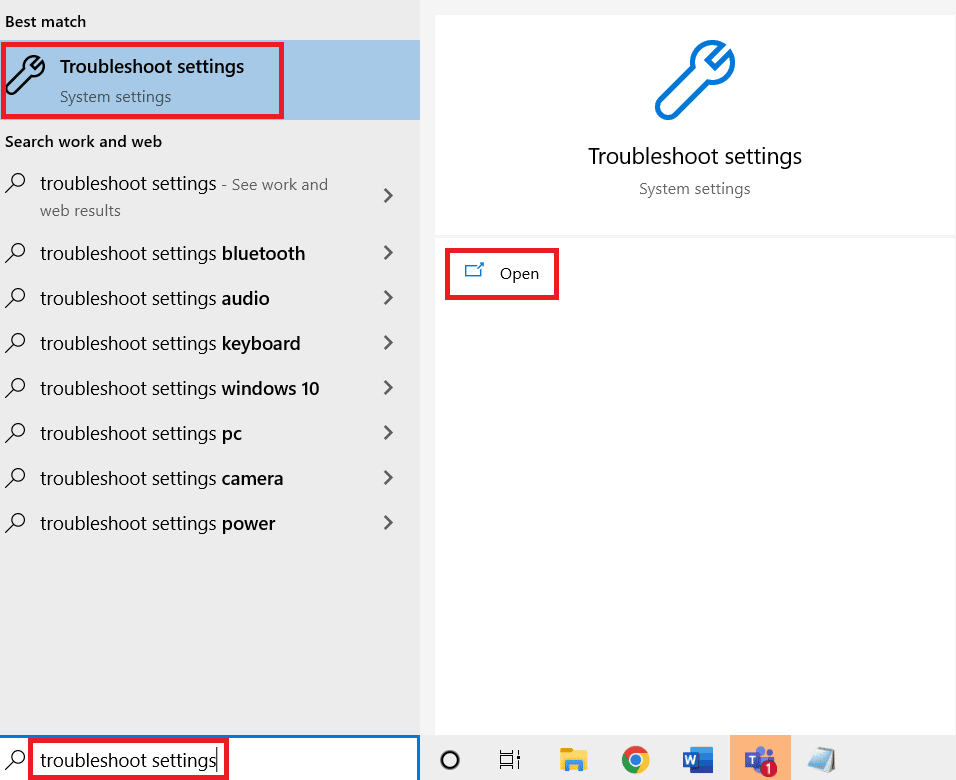
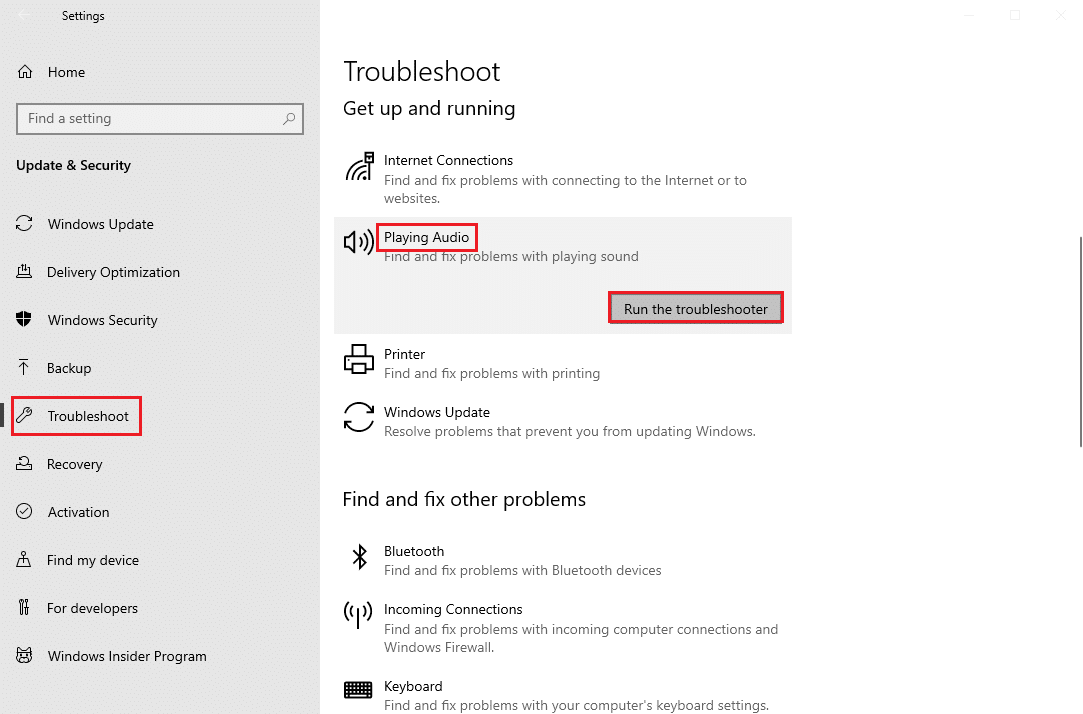
1F. Mise à jour de Windows
Mettre à jour votre système d’exploitation permet également d’éliminer les bugs logiciels. Assurez-vous que votre version de Windows est à jour. Si des mises à jour sont en attente, consultez notre guide dédié à l’installation des dernières mises à jour de Windows 10.

Méthode 2 : Télécharger le pilote du casque SADES
Les pilotes SADES sont normalement installés automatiquement dès le branchement. Cependant, si vous utilisez un appareil plus ancien, il se peut que le casque SADES ne soit pas reconnu. Vous pouvez télécharger les pilotes depuis le site officiel.
- Rendez-vous sur la page officielle des pilotes SADES.
- Parcourez les différentes séries de casques et trouvez celle correspondant à votre modèle.
- Cliquez sur « Plus » sous le modèle de votre casque.
- Cliquez sur la flèche de téléchargement pour télécharger le pilote.
- Installez le pilote. Cela devrait résoudre le problème de non-reconnaissance du casque.
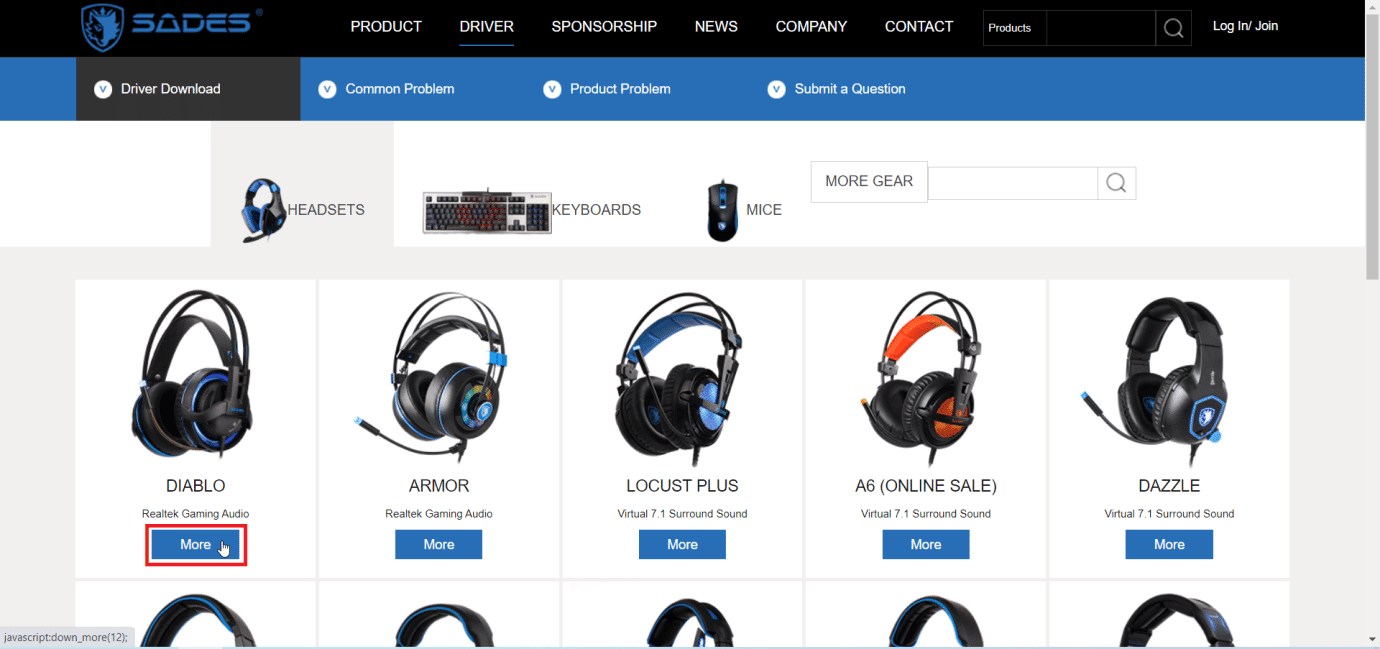
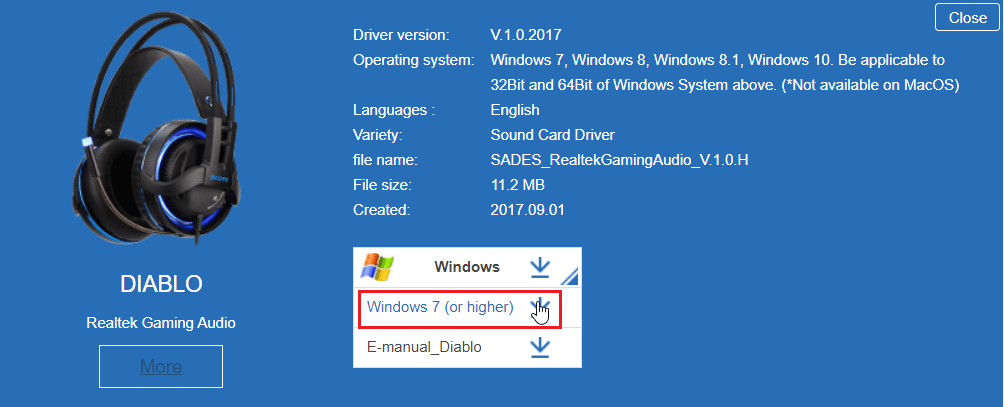
Méthode 3 : Désactiver Cortana
Les interférences avec Cortana peuvent également expliquer la non-reconnaissance du casque. Masquer ou désactiver Cortana pourrait résoudre le problème. Voici comment faire :
- Faites un clic droit sur la barre des tâches et désélectionnez l’option « Afficher Cortana ».
- Vérifiez si cela a résolu le problème.
- Si le problème persiste, essayez de désactiver Cortana complètement.
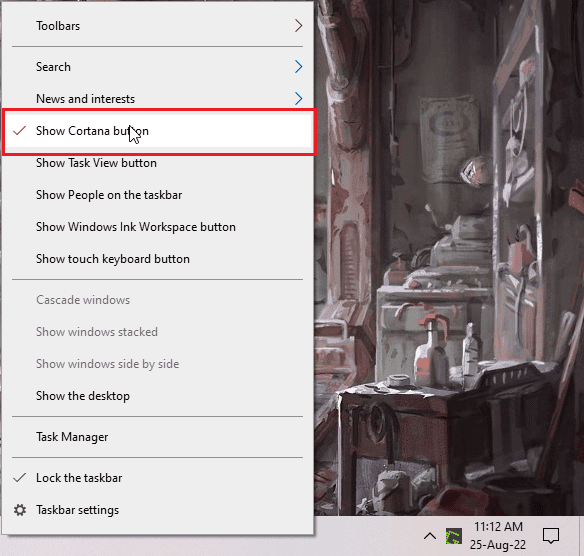
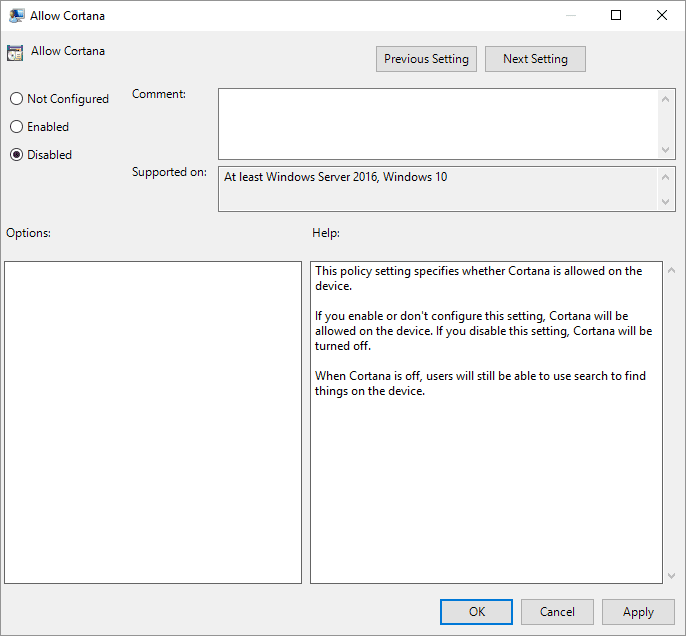
Méthode 4 : Désactiver le contrôle exclusif
Certaines applications peuvent prendre le contrôle exclusif des pilotes audio, ce qui peut empêcher la détection du casque. Reconfigurez les pilotes pour interdire ce contrôle :
- Ouvrez le Panneau de configuration en utilisant la recherche Windows.
- Sélectionnez « Afficher par » > « Catégorie », puis « Matériel et audio ».
- Cliquez sur « Son » pour ouvrir les propriétés liées au son.
- Dans l’onglet « Lecture », faites un clic droit sur le pilote audio actif, puis cliquez sur « Propriétés ».
- Dans l’onglet « Avancé », décochez « Autoriser les applications à prendre le contrôle exclusif de ce périphérique ».
- Cliquez sur « Appliquer » puis sur « OK ».

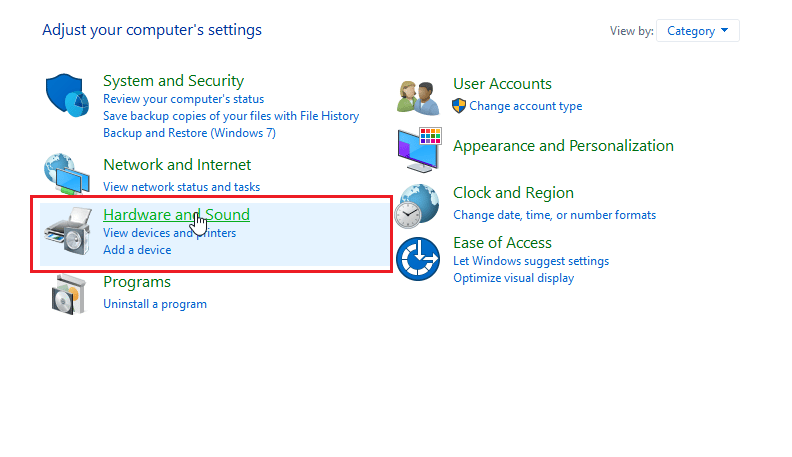
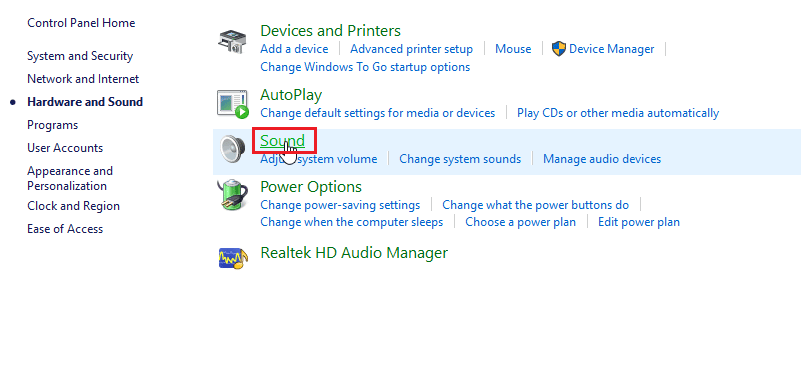
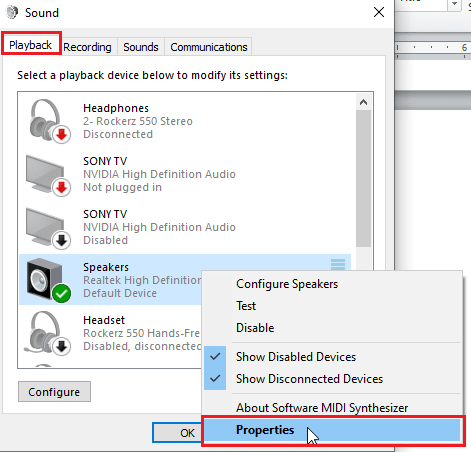
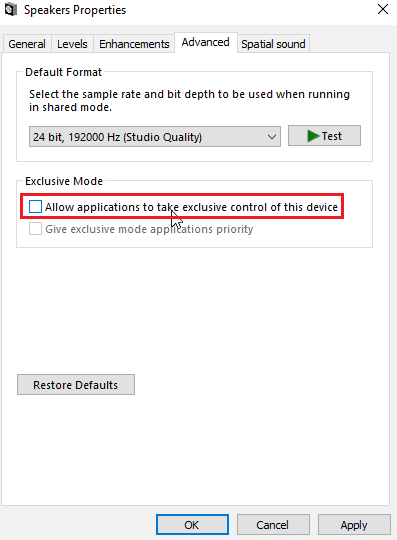
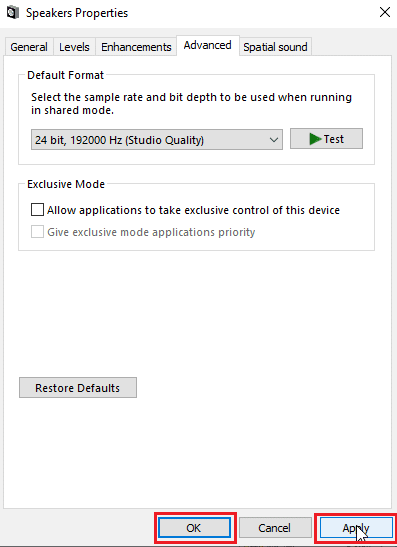
Méthode 5 : Désactiver les améliorations audio
Les améliorations audio, introduites depuis Windows 7, peuvent parfois entrer en conflit avec les casques SADES et provoquer des dysfonctionnements. Essayez de les désactiver.
- Ouvrez le Panneau de configuration.
- Cliquez sur « Matériel et audio ».
- Cliquez sur « Son ».
- Faites un clic droit sur le pilote audio actif et cliquez sur « Propriétés ».
- Cliquez sur l’onglet « Améliorations ».
- Cochez la case « Désactiver tous les effets sonores ».
- Cliquez sur « OK ».

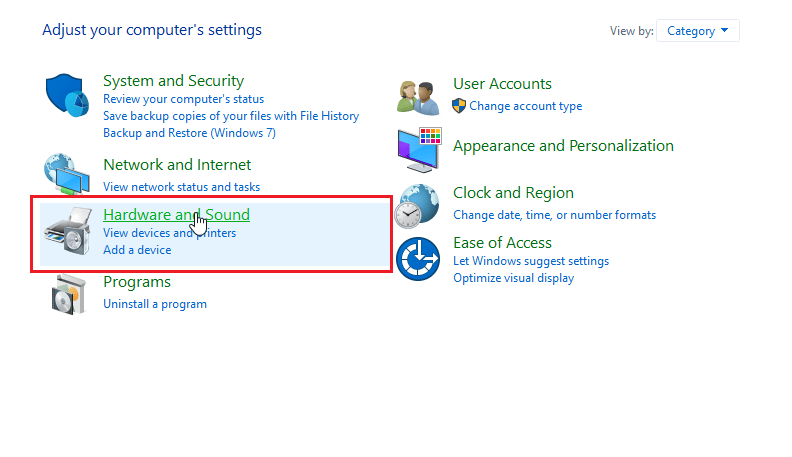
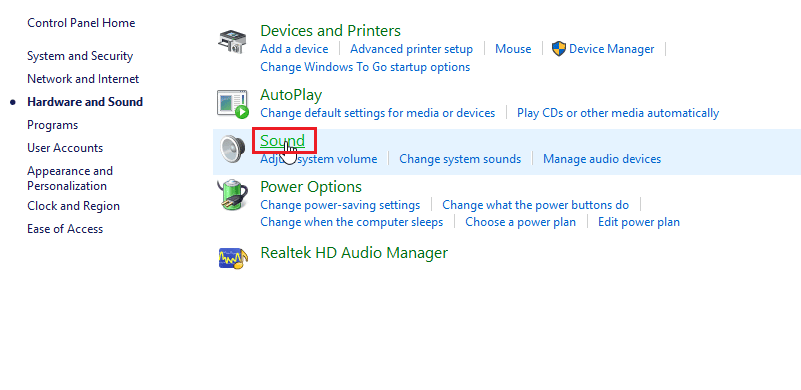
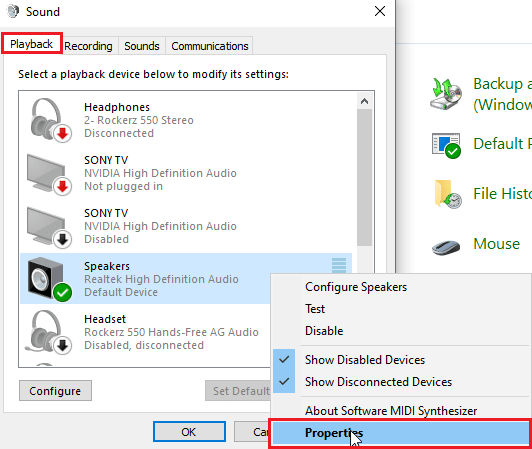
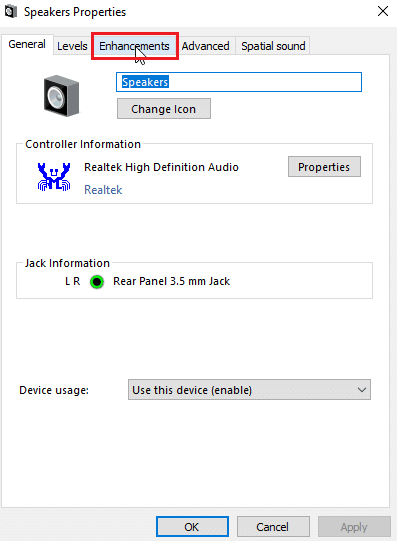
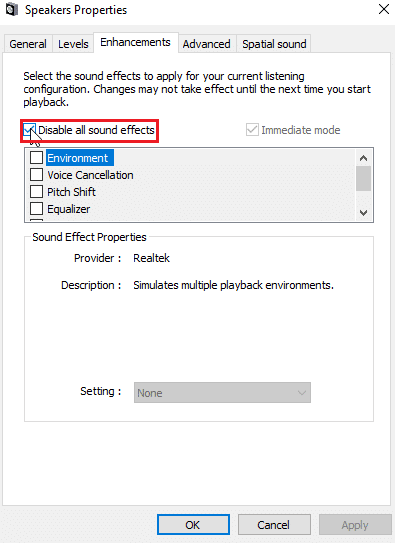
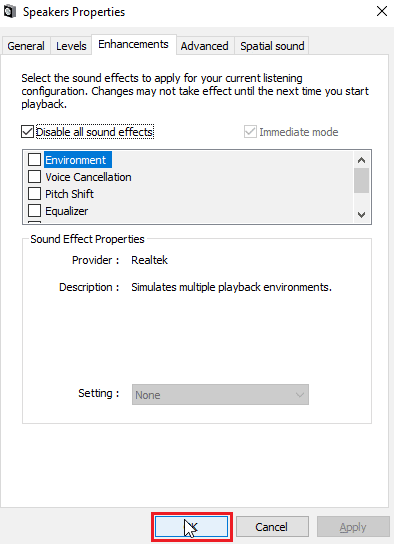
Méthode 6 : Modifier la qualité du format audio
Windows attribue une qualité de format audio par défaut. Si celle-ci n’est pas adaptée à votre casque, cela peut causer des problèmes de reconnaissance. Voici comment modifier ce paramètre :
- Ouvrez le Panneau de configuration et accédez à « Matériel et audio ».
- Cliquez sur « Son ».
- Dans l’onglet « Lecture », repérez votre pilote audio actif.
- Faites un clic droit dessus et sélectionnez « Propriétés ».
- Allez dans l’onglet « Avancé ». Une liste déroulante vous permettra de choisir la qualité sonore souhaitée.
- Après avoir choisi une qualité sonore, cliquez sur « OK » pour enregistrer.
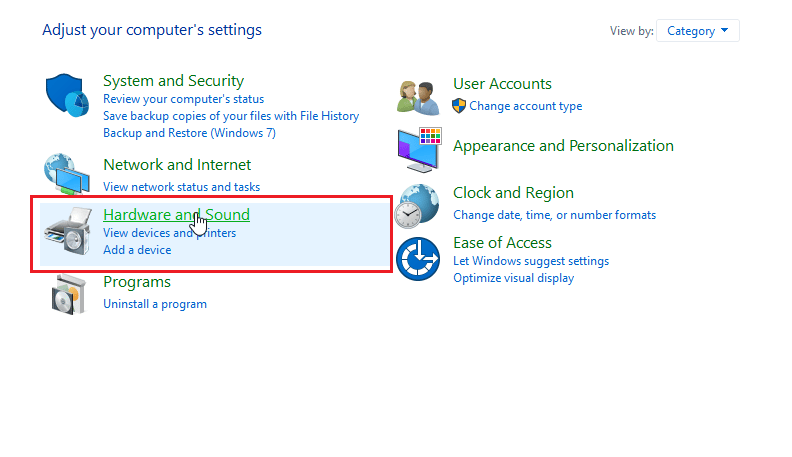
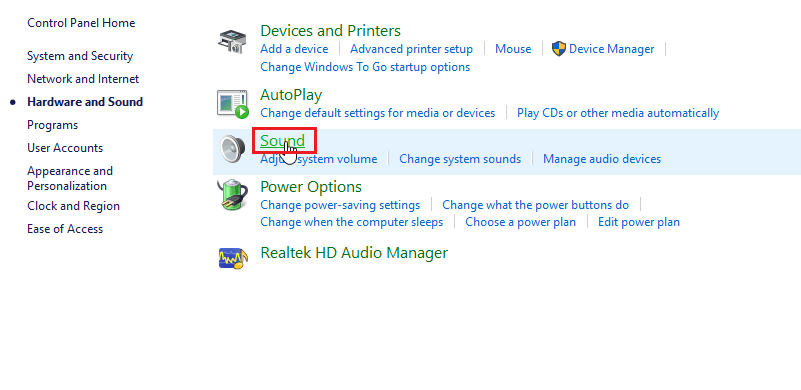
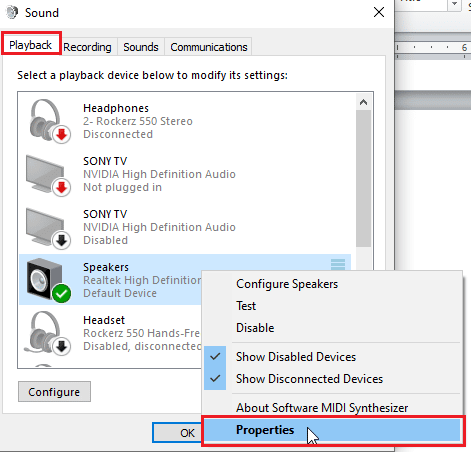
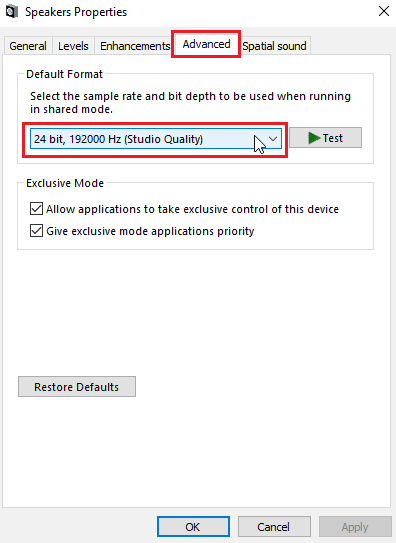
Méthode 7 : Mettre à jour le pilote Realtek HD Audio
Un pilote audio Realtek HD obsolète peut être la cause du problème de non-reconnaissance de votre casque. Consultez notre guide pour mettre à jour ce pilote.
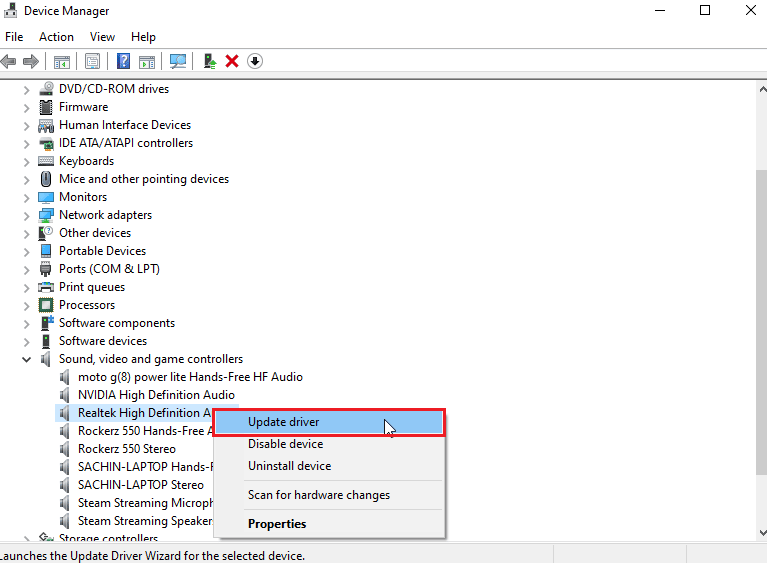
Méthode 8 : Restaurer les mises à jour du pilote
Si votre casque SADES est ancien, une mise à jour de Windows peut parfois empêcher le pilote de le reconnaître. Vous pouvez essayer de restaurer le pilote à sa version précédente via le gestionnaire de périphériques. Notre guide explique comment restaurer les pilotes sous Windows 10.
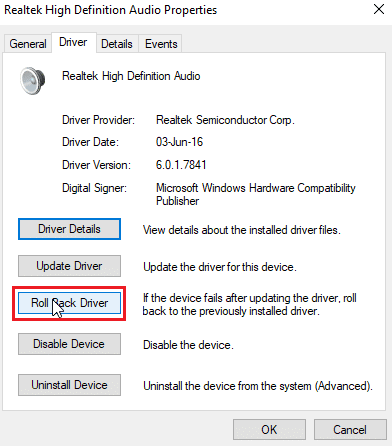
Méthode 9 : Réinstaller les pilotes audio
Des pilotes audio corrompus peuvent également empêcher le bon fonctionnement du casque. Réinstallez les pilotes, Windows réinstallera automatiquement le pilote audio après un redémarrage. Consultez notre guide dédié à la désinstallation et réinstallation des pilotes sur Windows 10.
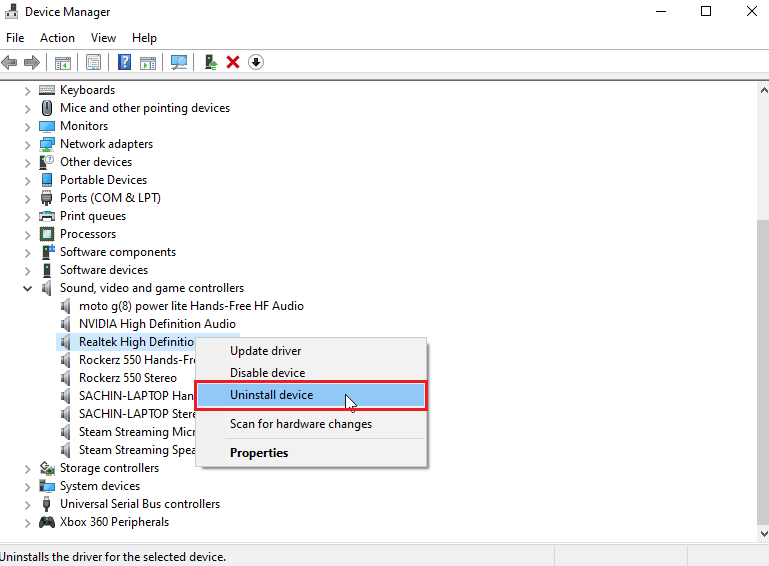
Méthode 10 : Désactiver la détection de la prise du panneau avant (si applicable)
Si vous utilisez le pilote audio Realtek, vous pouvez désactiver la détection de la prise avant. Des problèmes de reconnaissance sont connus avec cette fonctionnalité. Voici comment procéder :
- Ouvrez le Panneau de configuration et accédez à « Matériel et audio ».
- Cliquez sur « Gestionnaire audio HD Realtek ».
- Allez dans les paramètres du connecteur.
- Cochez la case pour désactiver la détection de la prise avant.
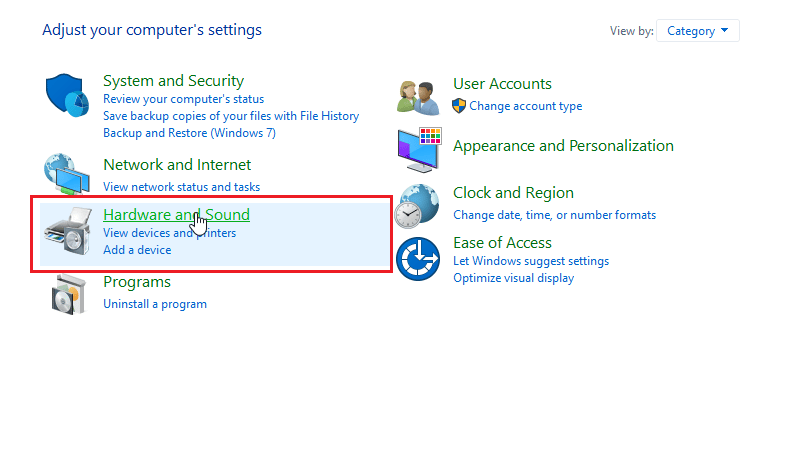
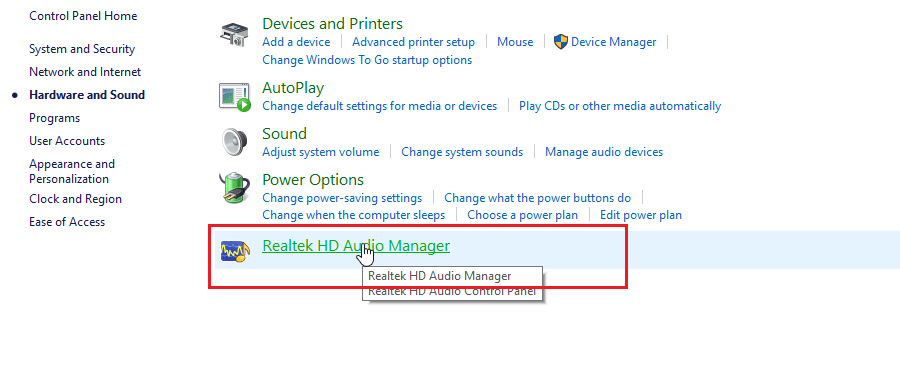
Méthode 11 : Activer le mode multi-flux (si applicable)
Des utilisateurs ont constaté que le fait d’activer le mode multi-flux résolvait le problème de non-reconnaissance du casque SADES. Voici comment l’activer :
- Allez dans « Matériel et audio ».
- Cliquez sur « Gestionnaire audio HD Realtek ».
- Cliquez sur « Paramètres avancés du périphérique » et activez le mode « Multi-flux ».
- Cliquez sur « OK » pour valider les modifications.
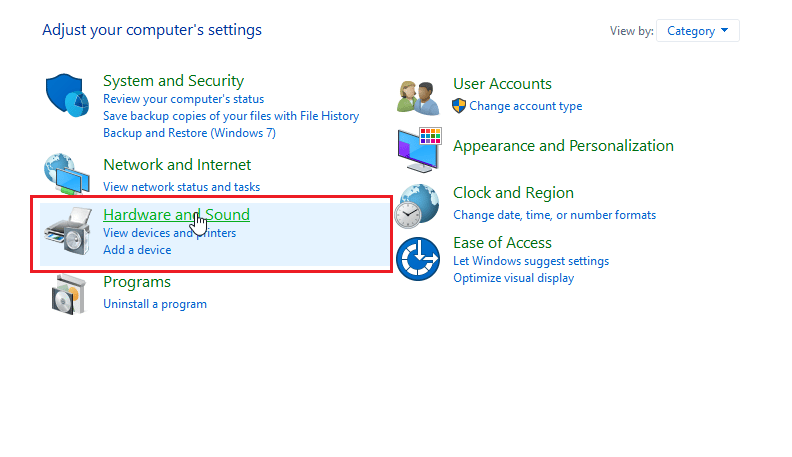
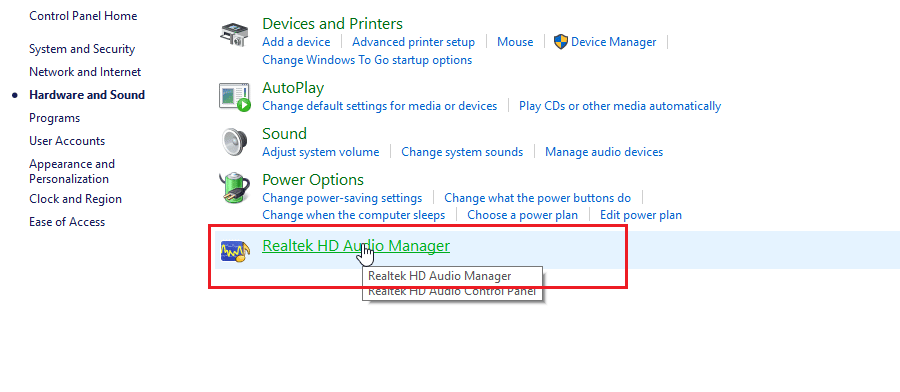
Méthode 12 : Choisir le bon périphérique audio
Parfois, le pilote Realtek HD n’identifie pas correctement le périphérique branché. Il se peut que vous deviez sélectionner manuellement votre casque comme périphérique de lecture. Voici comment faire :
- Ouvrez le gestionnaire audio Realtek HD.
- Cliquez sur la prise avant (en bas de l’interface).
- Sélectionnez « Casque » et cliquez sur « Suivant ».
- Cliquez sur l’icône ci-dessous et validez les modifications.
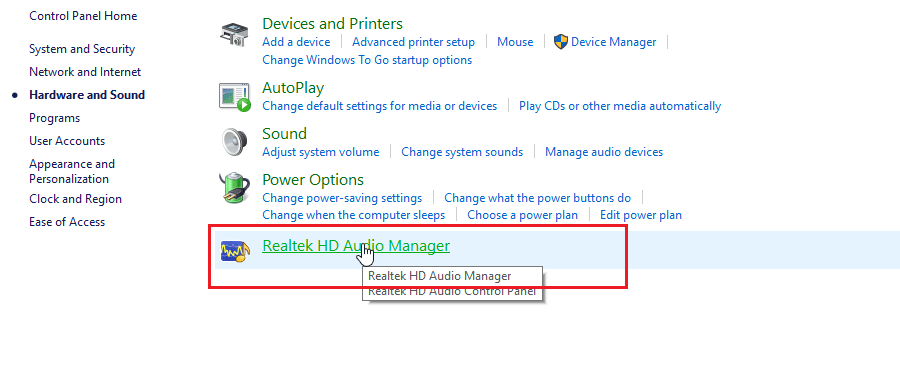
Note: L’interface du gestionnaire audio Realtek HD peut varier selon le fabricant de votre carte mère.
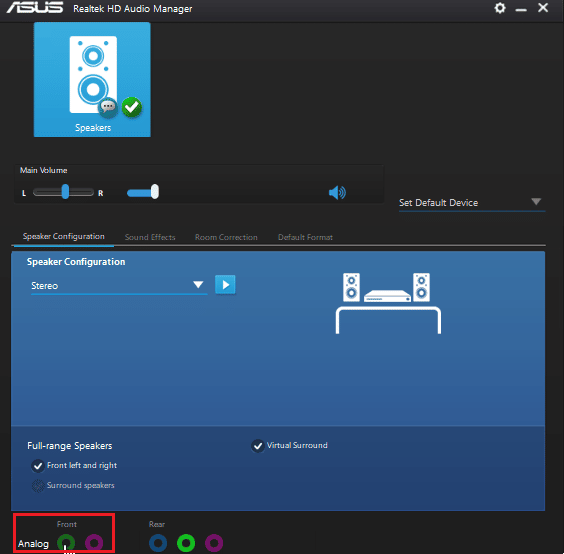
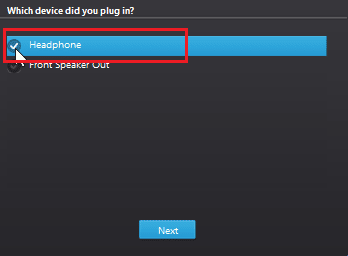
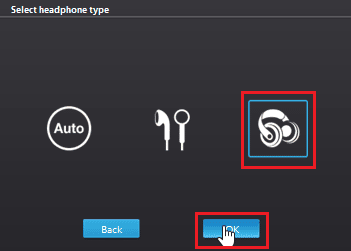
Méthode 13 : Modifier les paramètres de configuration des haut-parleurs
Le réglage sur « Stéréo » peut parfois empêcher le casque d’être détecté. Essayez de changer la configuration des haut-parleurs.
- Ouvrez le gestionnaire audio Realtek HD.
- Cliquez sur le menu déroulant « Configuration des haut-parleurs ».
- Sélectionnez « Enceintes surround 7.1 » et enregistrez les modifications.
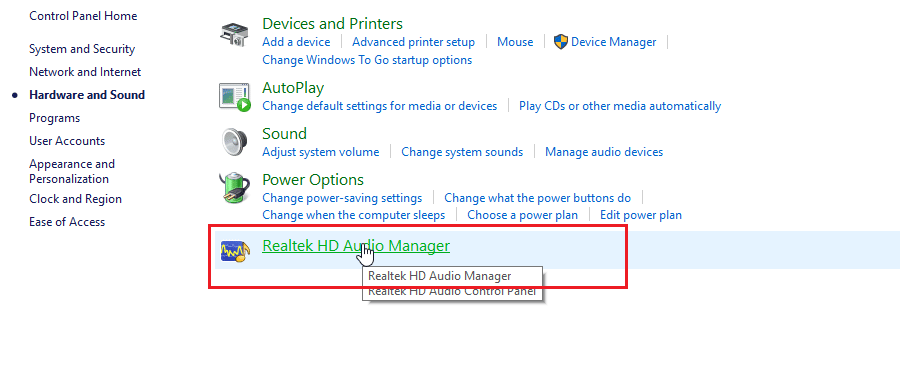
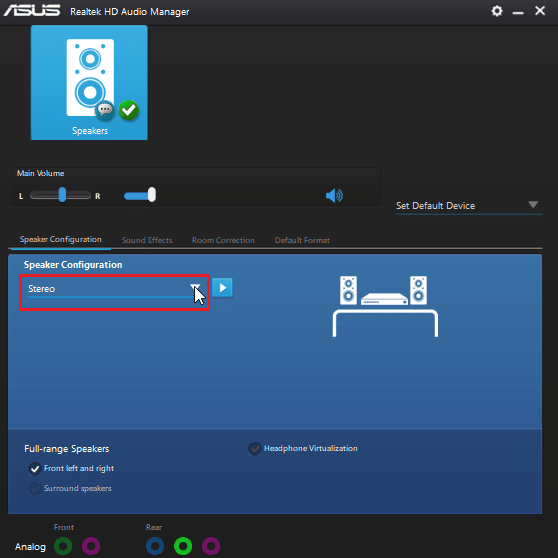
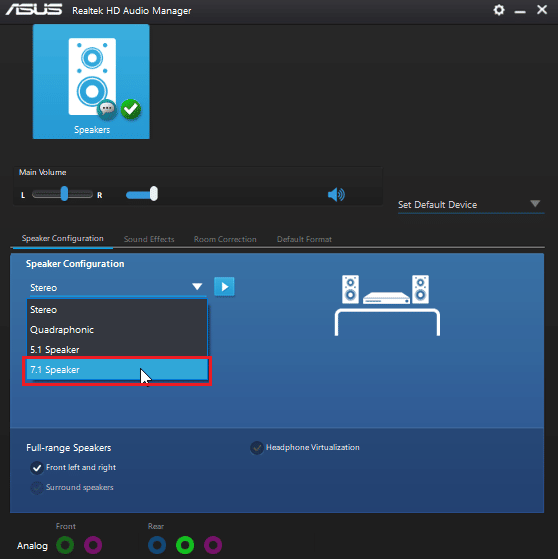
Foire aux questions (FAQ)
Q1. Pourquoi mes écouteurs ne fonctionnent-ils pas lorsqu’ils sont branchés ?
Rép. Ce problème peut être dû à un pilote audio défectueux, un format sonore incorrect, etc. Consultez le guide ci-dessus pour plus de détails.
Q2. Comment faire pour que Windows 10 détecte mon casque ?
Rép. Essayez de changer de port audio, ou utilisez l’utilitaire de résolution des problèmes audio pour que Windows détecte et corrige automatiquement les problèmes.
Q3. Comment installer le pilote SADES ?
Rép. Téléchargez les pilotes depuis le site web de SADES et installez-les. La méthode 2 explique en détail comment installer le pilote SADES.
***
Nous espérons que ce guide complet vous a aidé à résoudre le problème de non-reconnaissance de votre casque SADES par Windows 10. N’hésitez pas à partager en commentaires quelle méthode a été la plus efficace pour vous. Si vous avez des questions ou des suggestions concernant cet article, n’hésitez pas à les soumettre ci-dessous.